数据采集技术第五次作业
作业①:
题目:熟练掌握 Selenium 查找HTML元素、爬取Ajax网页数据、等待HTML元素等内容。使用Selenium框架爬取京东商城某类商品信息及图片。
候选网站:京东网,关键词自由选择。
输出信息:
| mNo | mMark | mPrice | mNote | mFile |
| 000001 |
三星Galaxy |
9199.00 |
三星Galaxy Note20 Ultra 5G... |
000001.jpg |
| 000002 | …… | …… | …… | …… |
完整代码:码云作业1
1.解题过程:
本题选择的关键词为:羽绒服
1.1准备工作
驱动配置
def startUp(self, url, key):
chrome_options = Options()
# chrome_options.add_argument('--headless')
# chrome_options.add_argument('--disable-gpu')
self.driver = webdriver.Chrome(chrome_options=chrome_options)创建数据库
try:
self.con = sqlite3.connect("clothes.db")
self.cursor = self.con.cursor()
try:
self.cursor.execute("drop table clothes")
except:
pass
try:
sql = "create table clothes(序号 varchar(32) primary key, 商品 varchar(256),价格 varchar(32),商店 varchar(256),图片 varchar(256))"
self.cursor.execute(sql)
except:
pass
except Exception as err:
print(err)![]()
图片存储路径
try:
if not os.path.exists(MySpider.imagePath):
os.mkdir(MySpider.imagePath)#判断路径是否存在
images = os.listdir(MySpider.imagePath)
for img in images:
s = os.path.join(MySpider.imagePath, img)
os.remove(s)
except Exception as err:
print(err)1.2查看网站信息,编写爬取代码。
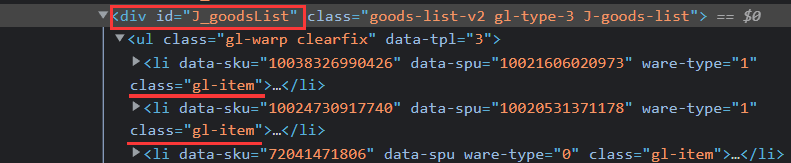
可见商品在每个li中:
lis =self.driver.find_elements_by_xpath("//div[@id='J_goodsList']//li[@class='gl-item']")爬取各列信息
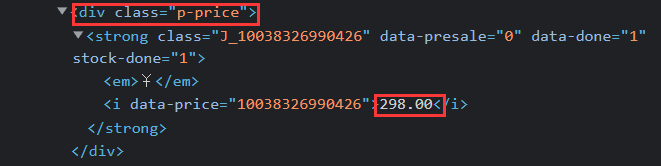
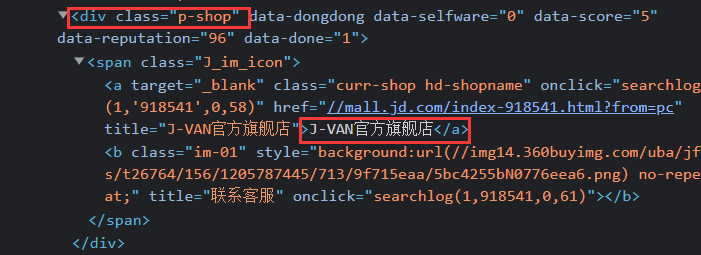

for li in lis:
try:#爬取价格
price = li.find_element_by_xpath(".//div[@class='p-price']//i").text
except:
price = "0"
try:#爬取商店
shop = li.find_element_by_xpath(".//div[@class='p-shop']//a").text
except:
shop = ""
try:#爬取商品
name = li.find_element_by_xpath(".//div[@class='p-name p-name-type-2']//em").text
except:
name = ""
self.No = self.No + 1#记录序号
# if self.No > 139:
# self.closeUp()#页数过多,取了前139张
no = str(self.No)
while len(no) < 6:
no = "0" + no爬取图片信息
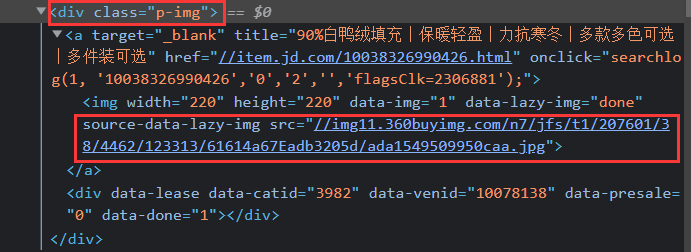
try:#在属性src中
src1 = li.find_element_by_xpath(".//div[@class='p-img']//a//img").get_attribute("src")
except:
src1 = ""
try:#在属性data-lazy-img中
src2 = li.find_element_by_xpath(".//div[@class='p-img']//a//img").get_attribute("data-lazy-img")
except:
src2 = ""
if src1:
src1 = urllib.request.urljoin(self.driver.current_url, src1)
p = src1.rfind(".")
mFile = no + src1[p:]
elif src2:
src2 = urllib.request.urljoin(self.driver.current_url, src2)
p = src2.rfind(".")
mFile = no + src2[p:]
if src1 or src2:
T = threading.Thread(target=self.download, args=(src1, src2, mFile))
T.setDaemon(False)#下载进程
T.start()
self.threads.append(T)
else:
mFile = ""翻页操作

nextPage = self.driver.find_element_by_xpath("//span[@class='p-num']//a[@class='pn-next']")
time.sleep(10)
nextPage.click()
self.processSpider()1.3插入函数
def insertDB(self, No, name, Price, shop, File):
try:
sql = "insert into clothes(序号,商品,价格,商店,图片) values (?,?,?,?,?)"
self.cursor.execute(sql, (No, name, Price, shop, File))
except Exception as err:
print(err)1.4图片下载函数
def download(self, src1, src2, mFile):
data = None
if src1:
try:
req = urllib.request.Request(src1, headers=MySpider.headers)
resp = urllib.request.urlopen(req, timeout=10)
data = resp.read()
except:
pass
if not data and src2:
try:
req = urllib.request.Request(src2, headers=MySpider.headers)
resp = urllib.request.urlopen(req, timeout=10)
data = resp.read()
except:
pass
if data:
fobj = open(MySpider.imagePath + "\\" + mFile, "wb")#下载图片路径
fobj.write(data)
fobj.close()1.5退出函数
def closeUp(self):
try:
self.con.commit()
self.con.close()
self.driver.close()
except Exception as err:
print(err);1.6输出结果:(每类股票爬取139个)
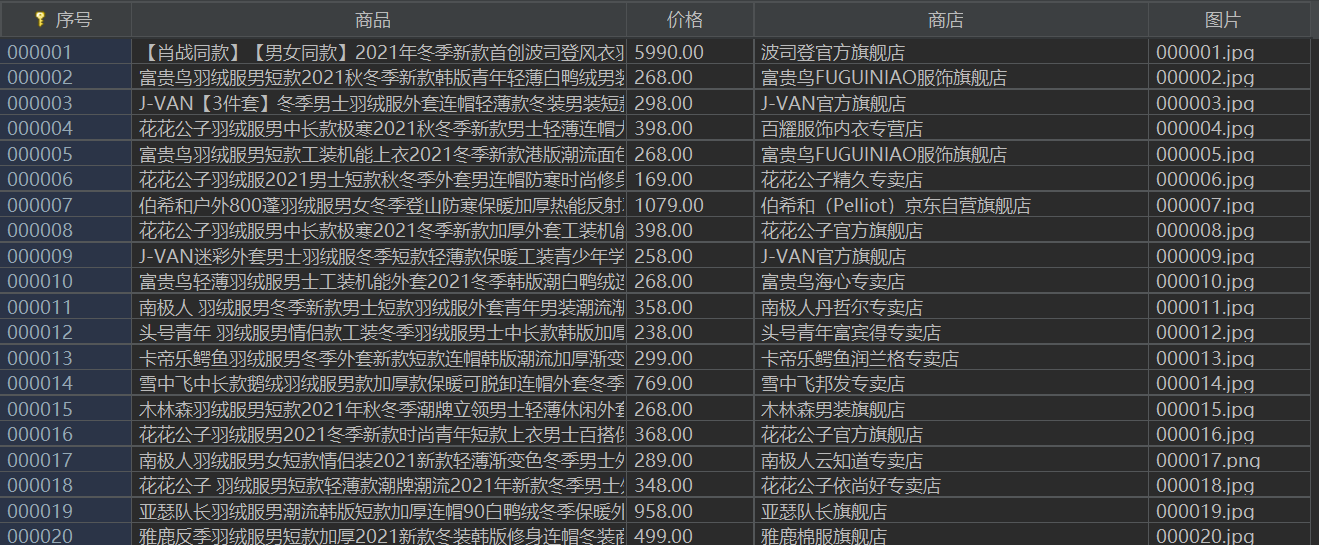
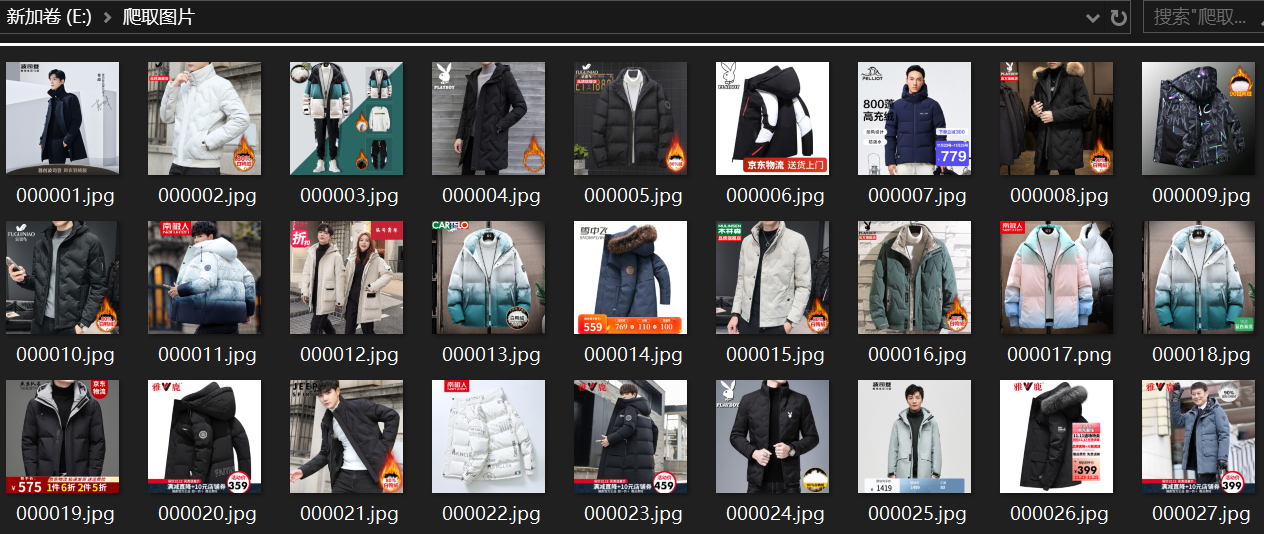
2.心得体会:
此题为复现题目,完成过程中我进一步了解了selenium和xpath的使用,并通过修改查找的关键词更加体会到了它的魅力。
作业②:
题目:熟练掌握 Selenium 查找HTML元素、实现用户模拟登录、爬取Ajax网页数据、等待HTML元素等内容。
使用Selenium框架+MySQL爬取中国mooc网课程资源信息(课程号、课程名称、教学进度、课程状态,课程图片地址),同时存储图片到本地项目根目录下的imgs文件夹中,图片的名称用课程名来存储。
候选网站:中国mooc网
输出信息:
| Id | cCourse | cCollege | cSchedule | cCourseStatus |
cImgUr |
| 1 |
Python网络爬虫与信息提取 |
北京理工大学 |
已学3/18课时 |
2021年5月18日已结束 |
http://eduimage.nosdn.127.net/C0AB6 FA791150F0DFC0946B9A01C8CB2.jpg |
| 2 | …… | …… | …… | …… | …… |
完整代码:码云作业2
1.解题过程:
1.1设置启动chrome可见
driver = webdriver.Chrome()请求url
driver.get("https://www.icourse163.org/")使页面呈现为最大的形式
driver.maximize_window()1.2登录/注册
driver.find_element_by_xpath("//a[@class='f-f0 navLoginBtn']").click()点击其他登录方式
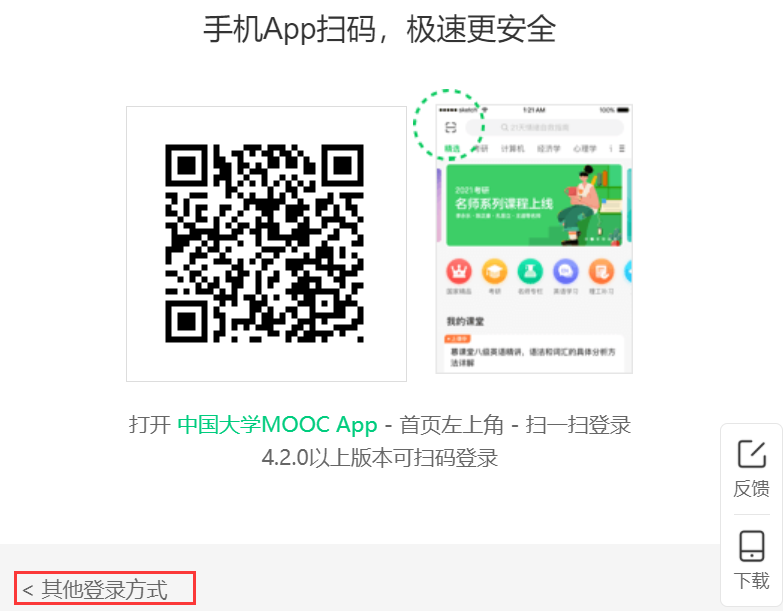
driver.find_element_by_xpath("//div[@class='ux-login-set-scan-code_ft']//span[@class='ux-login-set-scan-code_ft_back']").click() # 选择另一种方式登录
time.sleep(1)选择手机号登录方式

driver.find_elements_by_xpath("//ul[@class='ux-tabs-underline_hd']//li")[1].click()
time.sleep(1)
temp_iframe_id = driver.find_elements_by_tag_name('iframe')[1].get_attribute('id')
driver.switch_to.frame(temp_iframe_id)登录部分

driver.find_element_by_xpath("//input[@type='tel']").send_keys('15224730327')
time.sleep(2)#手机号登录
driver.find_element_by_xpath("//input[@class='j-inputtext dlemail']").send_keys('yuminihao999!')
time.sleep(2)#密码
driver.find_element_by_xpath("//a[@class='u-loginbtn btncolor tabfocus']").click()
time.sleep(2)#点击登录点击个人中心
driver.find_element_by_xpath("//div[@class='u-navLogin-myCourse-t']").click()
time.sleep(2)1.3创建数据库
try:
con = sqlite3.connect("mooc.db")#连接数据库
cursor = con.cursor()
try:
cursor.execute("drop table mooc")
except:
pass
try:#创建数据库
sql = "create table mooc(序号 varchar(32) primary key,名称 varchar(16),课程 varchar(32),课时 varchar(12),状态 varchar(12),图片 varchar(256))"
cursor.execute(sql)
except:
pass
except Exception as err:
print(err)![]()
1.4爬取信息
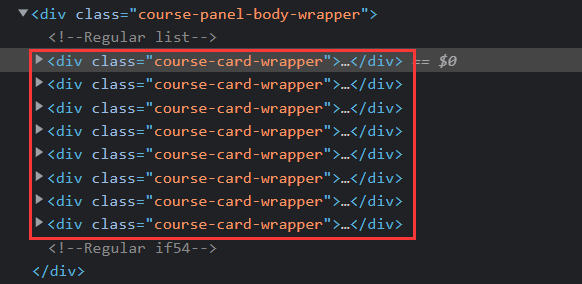
for link in driver.find_elements_by_xpath("//div[@class='course-card-wrapper']"):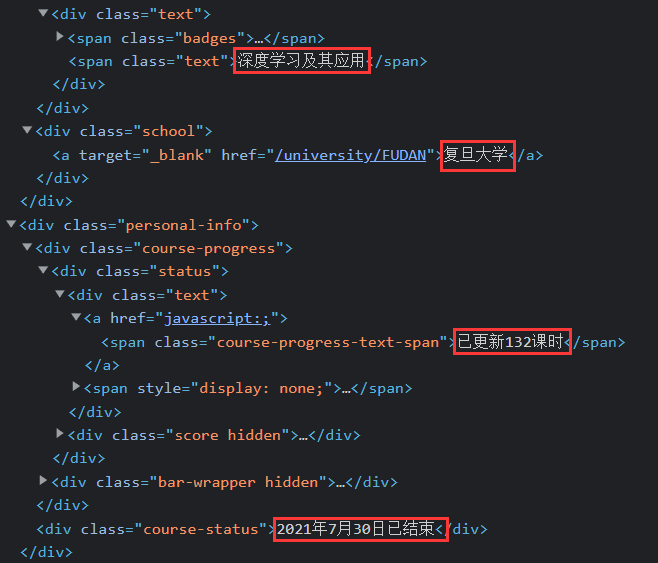

name = link.find_element_by_xpath('.//span[@class="text"]').text# 课程名称
school = link.find_element_by_xpath(".//div[@class='school']//a").text# 开设学校
schedule=link.find_element_by_xpath(".//div[@class='status']//span").text# 教学进度
status=link.find_element_by_xpath(".//div[@class='course-status']").text# 课程状态
imgUrl=link.find_element_by_xpath(".//div[@class='img']/img").get_attribute("src")# 图片地址urllib.request.urlretrieve(imgUrl, 'E:\爬取图片\\' + str(no)+'.jpg') # 下载图片1.5插入操作
try:
cursor.execute("insert into mooc(序号,名称,课程,课时,状态,图片) values (?,?,?,?,?,?)",
(str(no), name, school,schedule,status,imgUrl))
except Exception as err:
print(err)1.6关闭操作
con.commit()
con.close()
driver.close()1.7 输出信息:

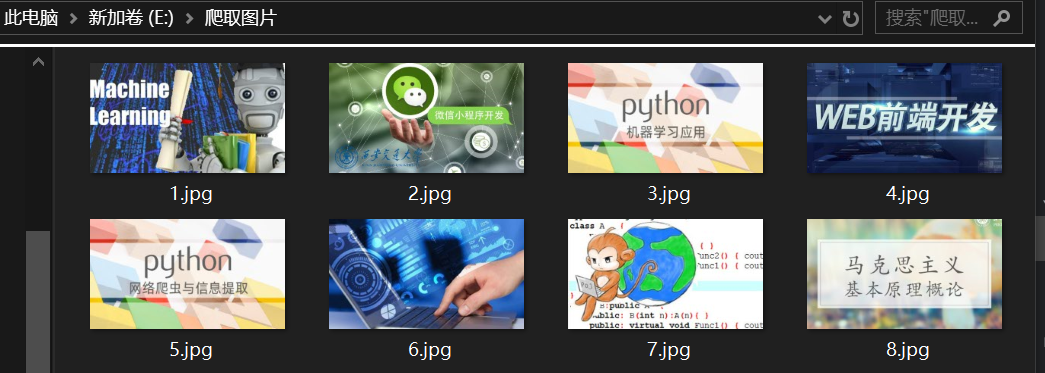
2.心得体会
通过此实验更加熟悉了selenium的相关操作,同时执行代码过程中设置chrome可见可以很容易看到哪里出现了问题。
问题:
在搜索登录密码的位置时,最开始我的查找语句是
driver.find_element_by_xpath("//input[@type='password']").send_keys('yuminihao999!')但是执行时出错了。
解决:经过检查发现 [@type='password'] 并不是唯一的,后来修改为其相应的class属性。
反思:这样的问题不是第一次出现了,所以在编写查找语句时一定要细心筛选最简便准确的。
作业③:
题目:理解Flume架构和关键特性,掌握使用Flume完成日志采集任务。完成Flume日志采集实验,包含以下步骤:
任务一:开通MapReduce服务(过程略)
任务二:Python脚本生成测试数据
步骤 1:编写Python脚本,使用Xshell 7连接服务器
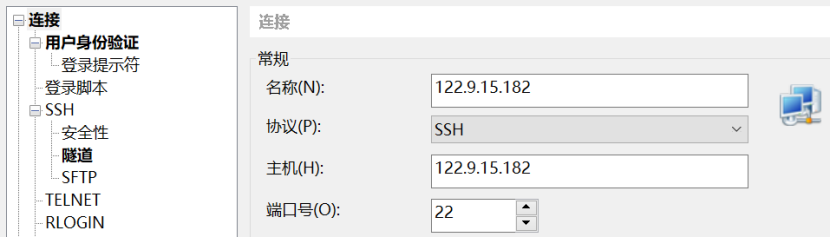

进入/opt/client/目录,用xftp7将本地的autodatapython.py文件上传至服务器/opt/client/目录下即可
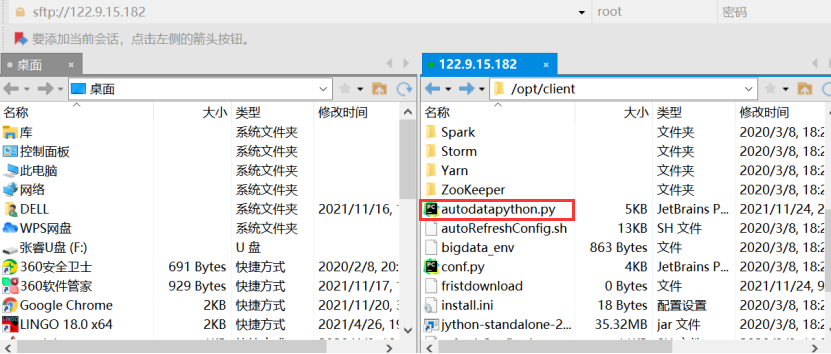
步骤 2:创建目录
使用mkdir命令在/tmp下创建目录flume_spooldir,我们把Python脚本模拟生成的数据放到此目录下,后面Flume就监控这个文件下的目录,以读取数据。

步骤三:测试执行
执行Python命令,测试生成100条数据
![]()
查看数据

任务三:配置Kafka
步骤 1:设置环境变量
首先设置环境变量,执行source命令,使变量生效
![]()
步骤 2:在kafka中创建topic
![]()
步骤 3:查看topic信息

任务四:安装Flume客户端
步骤 1:打开flume服务界面
进入MRS Manager集群管理界面,打开服务管理,点击flume,进入Flume服务,点击下载客户端

步骤 2:解压下载的flume客户端文件
使用Xshell7登录到上步中的弹性服务器上,进入/tmp/MRS-client目录

执行以下命令,解压压缩包获取校验文件与客户端配置包

步骤 3:校验文件包
![]()
步骤 4:解压“MRS_Flume_ClientConfig.tar”文件

步骤 5:安装Flume环境变量
执行以下命令,安装客户端运行环境到新的目录“/opt/Flumeenv”,安装时自动生成目录。

查看安装输出信息,如有以下结果表示客户端运行环境安装成功:

配置环境变量,执行命令:
![]()
步骤 6:解压Flume客户端

步骤 7:安装Flume客户端
安装Flume到新目录”/opt/FlumeClient”,安装时自动生成目录

步骤 8:重启Flume服务

任务五:配置Flume采集数据
步骤 1:修改配置文件,进入Flume安装目录,在conf目录下编辑文件properties.properties(同样是建议把内容复制到本地文件,修改ip地址后用Xshell上传到服务器,而不是直接vi/vim往里面复制。)

步骤 2:创建消费者消费kafka中的数据(记得改完配置文件要用source命令使其生效)
![]()
然后执行命令

执行完毕后,在新开一个Xshell 7窗口执行2.2.1步骤三的Python脚本命令,再生成一份数据,查看Kafka中是否有数据产生,可以看到,已经消费出数据了:
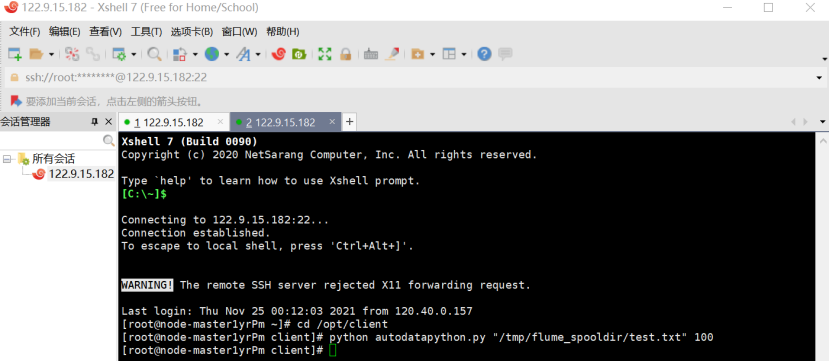
有数据产生,表明Flume到Kafka目前是打通的。测试完毕可以关闭Kafka的消费者窗口了。
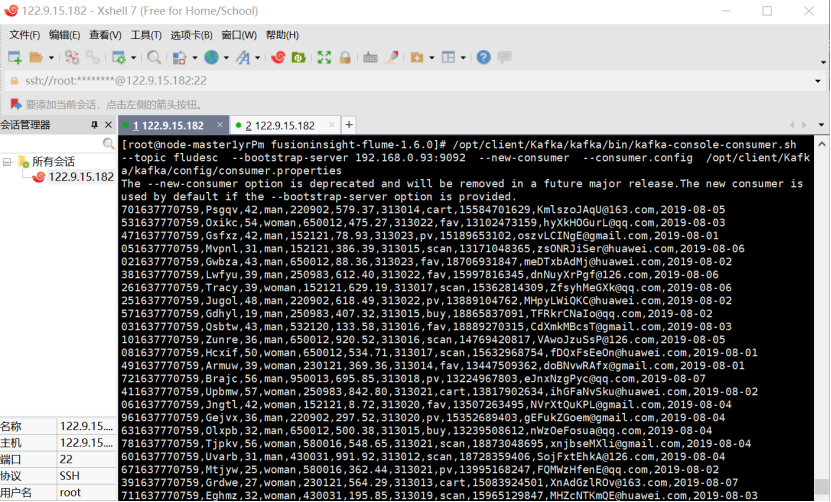
心得体会:
通过此次实验我初步了解了华为云,它主要介绍如何使用Flume进行实时流前端数据采集,便于之后的数据处理和可视化,是实时流场景数据流通的部分工作。



 浙公网安备 33010602011771号
浙公网安备 33010602011771号